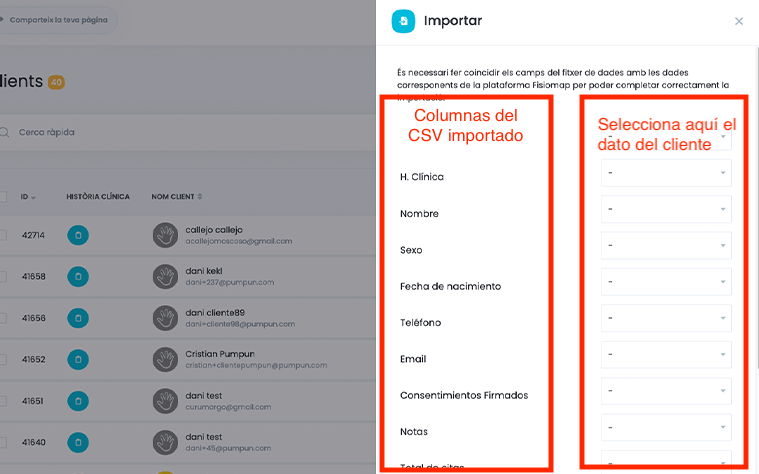Cómo importar una lista de clientes
Cada centro tiene una listado de clientes registrados en su sistema. Desde aquí se puede acceder a los datos de cada uno. Desde su ficha se pueden ver los datos principales para la administración: Nombre, correo dirección, permiso de inicio de sección… Además, cada usuario tiene una historia clínica.
Para ver este listado vaya a Clientes > Clientes
En esta pantalla verá los botones de importación y exportación encima y a la derecha del listado de clientes.
Preparando la lista de clientes
Para importar una lista de clientes se necesita un archivo CSV con los datos de esos clientes, otro formato no es válido. En todos los editores de páginas de cálculo existe la opción de exportar el archivo en este formato CSV.
– Cada fila representará a un cliente, salvo la primera. En esta primera fila se sitúan los títulos de las columnas que serán los elementos que permitirán la identificación de los datos en el siguiente paso.
Atención
Tenga cuidado en el momento de guardar este archivo ya que tiene que ser en el formato CSV. Que según el programa de hoja de cálculo que use o bien lo puede «guardar» o «exportar».
Importando el listado de clientes
Desde la ventana de clientes cuando se pulse el botón importar clientes se abrirá una ventana en donde podrá seleccionar el archivo que quiere importar pulsando el botón Importar. En la ventana emergente selecciona/ arrastra el archivo CSV.
Una vez cargados los datos en la plataforma la pantalla nos presentará dos columnas: La primera, que no podemos editar, nos muestra los títulos de las columnas tal cual se muestran en la primera fila. Por cada uno de estos elementos aparece una casilla de selección.
Pulsando sobre esta segunda columna podéis seleccionar a qué concepto de cliente será incluido cada dato.
Pulse «Importar» cuando haya configurado todas las columnas que necesita.